การติดตั้งอุปกรณ์ (POS Device Installation)
1. คอมพิวเตอร์ (PC)

แนะนำให้ใช้ PC ใหม่ เพื่อความเสถียรในการใช้งาน
2. เครื่องพิมพ์ใบเสร็จ/ใบกำกับฯ อย่างย่อ (Receipt Printer)


ได้ประกอบด้วย |
Interface |
EPSON TM-U210 |
Serial, Parallel, USB |
EPSON TM-U220 |
Serial, Parallel, USB |
EPSON TM88-V |
Serial, Parallel, USB |
EPSON TM81 |
Serial, Parallel, USB |
หากคุณไม่ต้องการพิมพ์ใบเสร็จกระดาษม้วน แต่จะพิมพ์เป็นกระดาษทั่วไป เช่น A4 กระดาษต่อเนื่อง คุณสามารถใช้เครื่องพิมพ์ทั่วไป เช่น EPSON LQ-300, เครื่องพิมพ์อิงค์เจ็ท, เครื่องพิมพ์เลเซอร์ เนื่องจากโปรแกรม POS จะรองรับการพิมพ์ในรูป
แบบฟอร์มทั่วไปได้อยู่แล้ว เพียงแต่การพิมพ์จะช้ากว่าเครื่องพิมพ์กระดาษม้วน
3. ลิ้นชักเก็บเงิน (Cash Drawer)

ปัจจุบันลิ้นชักเก็บเงินจะมี Interface อยู่ 2 แบบ คือ DK และ Serial
โดยแบบ DK จะเป็นที่นิยมมากที่สุดเพราะเชื่อมต่อง่ายและไม่ต้องใช้ไฟ (อาศัยไฟจากเครื่องพิมพ์) แต่จะต้องต่อผ่านทางเครื่องพิมพ์กระดาษม้วน (Receipt Printer) ในขณะที่แบบ Serial นั้น สามารถต่อตรงเข้ากับเครื่องคอมพิวเตอร์ แต่มีข้อเสียคือต้องเสียบไฟ และราคาแพงกว่า แนะนำให้ใช้แบบ DK
ยี่ห้อใช้ได้ประกอบด้วย |
Interface |
Signature |
DK, Serial |
LQ800 |
DK |
Posiflex |
DK, Serial |
สำหรับลิ้นชักยี่ห้ออื่นก็ใช้ได้ แต่โปรแกรมจะไม่สามารถรับรู้ได้ว่าขณะนี้ลิ้นชักเปิดหรือปิดอยู่เท่านั้นเอง เพราะตัวสายสัญญาณจะมีแค่ 2 เส้น ในขณะที่ยี่ห้อที่แนะนำจะมี 4 เส้น
4. จอแสดงยอดเงินสำหรับลูกค้า (Customer Display)

ปัจจุบันจอแสดงยอดเงินสำหรับลูกค้า จะมี Interface อยู่ 2 แบบ คือ Serial และ USB
ยี่ห้อใช้ได้ประกอบด้วย |
Interface |
|
Signature |
Serial |
|
Posiflex |
Serial |
ต้อง Diff-Switch ให้เป็น Epson Mode |
EPSON |
Serial |
|
หากคุณจะใช้ยี่ห้ออื่น จะต้องลองนำมาทดสอบกับโปรแกรมดูก่อน
5. เครื่องอ่านบาร์โค้ด (Barcode Scanner)

สำหรับเครื่องอ่านบาร์โค้ดนั้น สามารถใช้ได้กับทุกยี่ห้อ ทุกรุ่น ทุกแบบ
การติดตั้งอุปกรณ์เข้ากับคอมพิวเตอร์
สำรวจเครื่องของคุณ
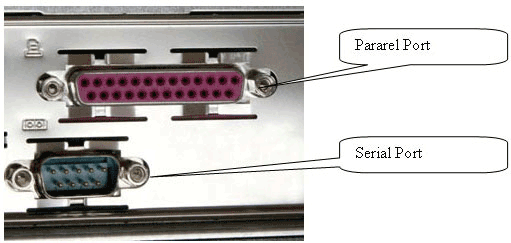
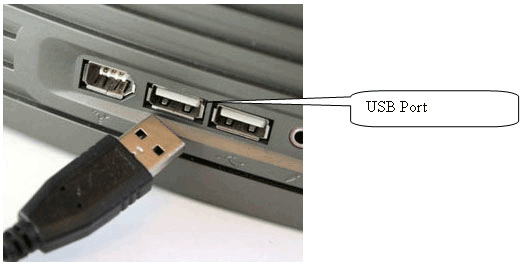
การเชื่อมต่ออุปกรณ์นั้น เพียงคุณดูว่าอุปกรณ์ที่จะต่อนั้นใช้ Interface แบบใด ก็ต่อเข้าไปที่ Port นั้น ยกเว้นลิ้นชัก (Cash Drawer) ที่จะต้องต่อเข้ากับเครื่องพิมพ์ (ถ้าใช้ลิ้นชักแบบ Serial ก็ต่อตรงเข้าคอมพิวเตอร์)
วิธีการต่อลิ้นชักเข้ากับเครื่องพิมพ์
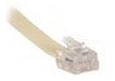
ที่เครื่องพิมพ์จะมีช่องสำหรับเสียบสายลิ้นชัก เรียกว่า DK Port
ที่ลิ้นชักก็จะมีสายอยู่เส้นเดียว ลักษณะคล้ายสายโทรศัพท์ ให้นำสายนี้เสียบเข้าที่ DK Port ของเครื่องพิมพ์

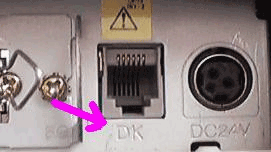
การติดตั้งไดรเวอร์อุปกรณ์ POS
การติดตั้งไดรเวอร์อุปกรณ์ POS สำหรับ POSWARE.net จะไม่ใช้ไดรเวอร์บนวินโดวส์ของอุปกรณ์ แต่จะใช้ไดรเวอร์ OPOS for.Net ของทางค่ายอุปกรณ์นั้น ๆ ร่วมกับ Microsoft POS for .Net
คู่มือนี้จะแสดงตัวอย่างการติดตั้งไดรเวอร์อุปกรณ์ของ EPSON
ขั้นตอนการติดตั้งไดรเวอร์
1.ติดตั้ง Microsoft POS for .Net v1.12
2.ติดตั้งตัวอัพเดท KB980087
3.ติดตั้ง EPSON OPOS for. Net
ที่หน้า POSPrinter Interface ให้เช็คทุกตัวเลือก

หลังจากติดตั้งโปรแกรมไดรเวอร์ทั้ง 3 ตัว เรียบร้อยแล้ว ต่อไปจะเป็นการติดตั้งอุปกรณ์บนโปรแกรม OPOS
ให้คุณเรียกโปรแกรม SetupPOS ตามภาพ
*กรณี Windows 64 bit ให้ทำขั้นตอนเพิ่มเติมดังนี้
1. Download corflags.exe บนเวปไซด์
2. Run Command
Corflags /32BIT+ "C:\Program Files (x86)\EPSON\OPOS for .NET\SetupPOS\Epson.opos.tm.setpos.exe"
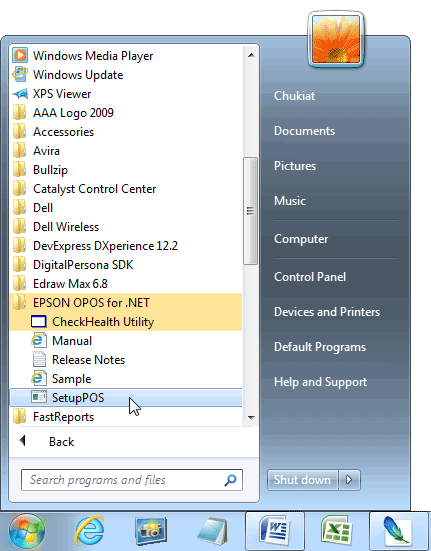
คลิกปุ่ม Add
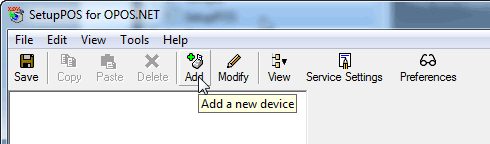
จากนั้น ให้คุณ Add อุปกรณ์ อาทิ PosPrinter, CashDrawer, LineDisplay
โดยกำหนด Port การเชื่อมต่อของอุปกรณ์แต่ละตัว
** กรณีใช้ลิ้นชัก (LineDisplay) ประเภท VFD Serial คุณไม่ต้อง Add ใน OPOS ให้ไปตั้งค่าที่โปรแกรม POS ได้เลย **
** กรณีใช้เครื่องพิมพ์ทั่วไป ไม่ใช่เครื่องกระดาษม้วน (PosPrinter) คุณไม่ต้อง Add ใน OPOS ให้ไปตั้งค่าที่โปรแกรม POS ได้เลย **
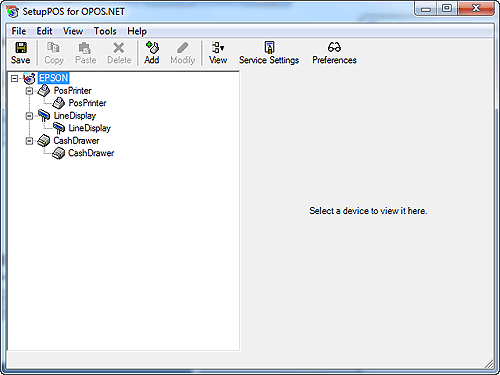
คลิกปุ่ม Save เพื่อบันทึกการตั้งค่า
การทดสอบอุปกรณ์ว่าตั้งค่าถูกต้องหรือไม่ ให้คุณเรียกโปรแกรม CheckHealth ตามภาพ
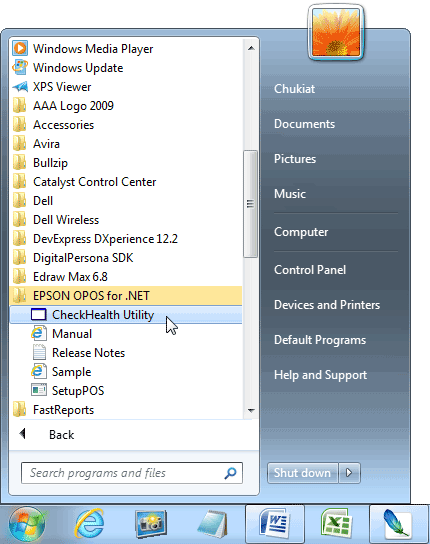
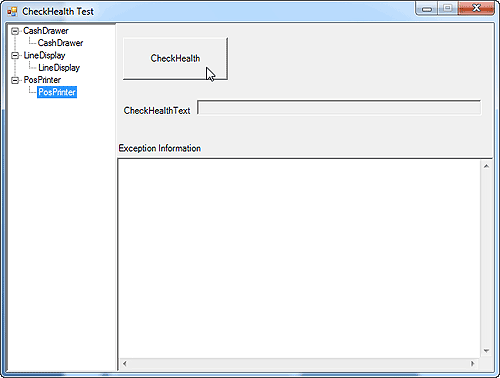
คลิกเลือกอุปกรณ์ จากนั้น คลิกปุ่ม CheckHealth เพื่อทดสอบการทำงานของอุปกรณ์แต่ละตัว หากทดสอบไม่ผ่านจะต้องกลับไปแก้ไขการตั้งค่าในโปรแกรม SetupPOS อีกครั้ง แล้วกลับมาทดสอบใหม่ (ต้องปิดโปรแกรม CheckHealth ก่อนแล้วเปิดใหม่ ถึงจะเห็นการตั้งค่าใหม่)
หลังจาก Setup OPOS เรียบร้อยแล้ว ต่อไปจะเป็นการตั้งค่าอุปกรณ์ที่โปรแกรม POS
ที่หน้าล็อคออนโปรแกรม POS คลิก ตั้งค่าอุปกรณ์
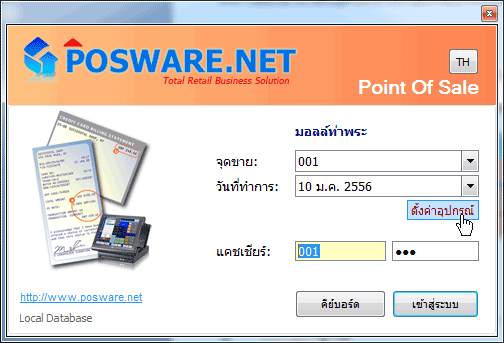
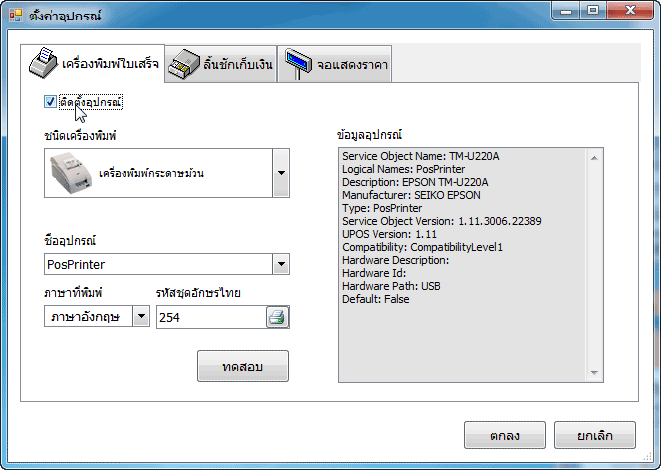
การตั้งค่าเครื่องพิมพ์ใบเสร็จ
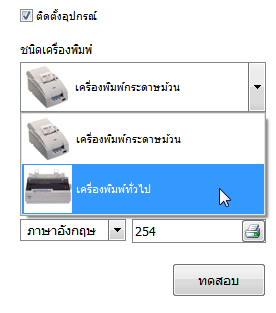
เช็คบ็อก ติดตั้งอุปกรณ์
ในช่องชนิดเครื่องพิมพ์ ให้เลือกประเภทเครื่องพิมพ์ หากเป็นเครื่องพิมพ์ทั่วไป คุณไม่ต้องตั้งค่าใด ๆ อีกเกี่ยวกับเครื่องพิมพ์
สำหรับเครื่องพิมพ์กระดาษม้วน ให้คุณเลือกชื่ออุปกรณ์ให้ตรงกับที่ตั้งค่าไว้ในโปรแกรม SetupPOS
จากนั้นกำหนดภาษาที่พิมพ์บนใบเสร็จ เป็นภาษาไทยหรืออังกฤษ และเนื่องจากเครื่องพิมพ์กระดาษม้วนแต่ละยี่ห้อแต่ละรุ่น ทางผู้จำหน่ายจะโหลดรหัสชุดตัวอักษรภาษาไทยไม่ตรงกัน คุณจึงจำเป็นจะต้องกำหนดรหัสภาษาไทยให้ตรงกับที่โหลดมาบนเครื่องพิมพ์
โดยการคลิกปุ่มรูปเครื่องพิมพ์ในช่องรหัสชุดอักษรไทย
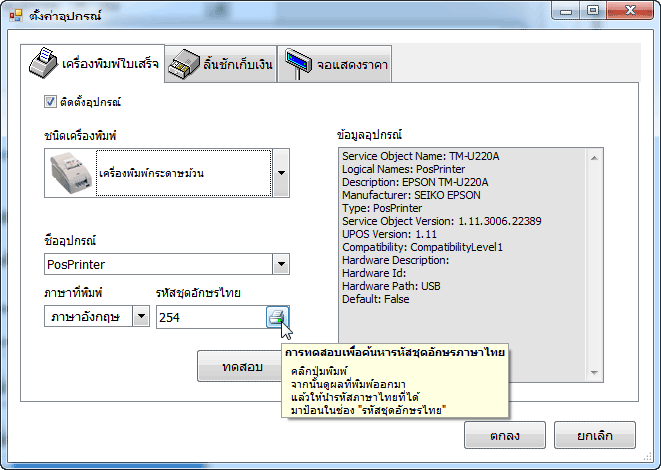
โปรแกรมจะสั่งพิมพ์รหัสชุดตัวอักษรทั้งหมดออกทางเครื่องพิมพ์ ตามภาพ
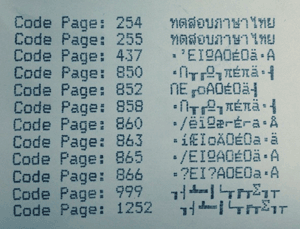
จากนั้นให้คุณเลือกรหัสที่พิมพ์ภาษาไทยออกมาได้ถูกต้อง จากภาพตัวอย่าง รหัสชุดภาษาไทยที่ถูกต้องคือ 254 และ 255
ให้คุณป้อน 254 ที่ช่องรหัสชุดอักษรไทย
คลิกปุ่ม ทดสอบ เพื่อทดสอบอุปกรณ์
การตั้งค่าลิ้นชักเก็บเงิน
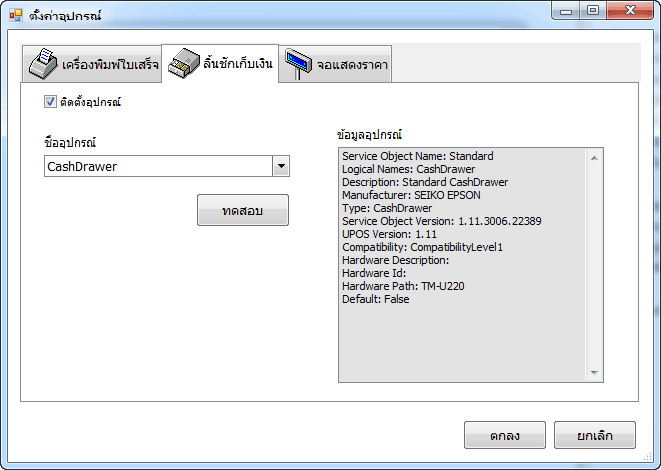
เช็คบ็อก ติดตั้งอุปกรณ์
ให้คุณเลือกชื่ออุปกรณ์ให้ตรงกับที่ตั้งค่าไว้ในโปรแกรม SetupPOS
คลิกปุ่ม ทดสอบ เพื่อทดสอบอุปกรณ์
การตั้งค่าจอแสดงราคา
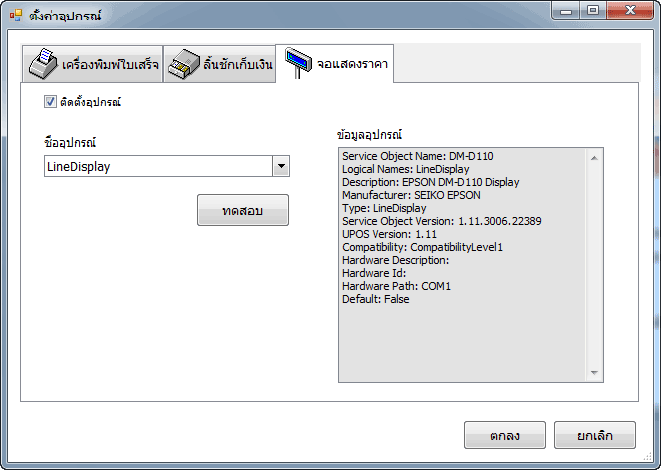
เช็คบ็อก ติดตั้งอุปกรณ์
ให้คุณเลือกชื่ออุปกรณ์ให้ตรงกับที่ตั้งค่าไว้ในโปรแกรม SetupPOS
** หากเป็นลิ้นชัก VFD Serial ให้เลือกเป็น VFD Serial..
คลิกปุ่ม ทดสอบ เพื่อทดสอบอุปกรณ์
